在数字化时代,iPhone不仅是我们沟通的桥梁,也是记录生活的重要工具。然而,随着时间的积累,手机中的照片数量不断增加,不仅占用大量存储空间,也让设备变得缓慢。苹果手机照片批量删除成为了一个普遍的需求。本文将介绍几种方法来批量删除iPhone中的照片,并推荐使用CleanMyPhone来优化这一过程,让你的手机空间得到有效释放。
理解照片存储
iPhone中的照片一般存储在“照片”应用中,通过iCloud同步,或保存在不同的相册里。随着拍照频率的增加,很容易就会积累大量相似或重复的照片,这不仅占用了大量的存储空间,也使得照片管理变得复杂。
手动删除:基本步骤
手动删除是最直接的方法,尤其适合那些想要逐一检查照片内容的用户。

- 打开照片应用:从主屏幕进入“照片”应用。
- 选择相册视图:在“照片”应用底部,选择“相册”标签,找到“所有照片”相册。
- 批量选择照片:点击右上角的“选择”按钮,然后手动点击或滑动选择想要删除的照片。
- 删除照片:选中后,点击屏幕底部的垃圾桶图标删除。系统会将这些照片移至“最近删除”文件夹。
- 清空最近删除:访问“最近删除”文件夹,再次选择所有照片并彻底删除,以释放存储空间。
利用相册功能
如果你的照片是按日期组织的,使用相册功能进行批量删除可能更加高效。

- 进入日期相册:如“2023年7月28日”等。
- 全选照片:打开相册后,快速选择全部照片。
- 批量删除:同样,通过点击垃圾桶图标删除,随后清空“最近删除”。
使用CleanMyPhone提高效率
当照片数量庞大时,手动删除显得力不从心。这时,我们都会寻找苹果手机照片批量删除的高效方法,CleanMyPhone是一个理想的选择。

- 下载并安装:在App Store搜索CleanMyPhone并完成安装。
- 启动并扫描:打开应用,在“清理”界面,点击扫描按钮。
- 自动识别重复和模糊照片:CleanMyPhone会智能识别重复、模糊及质量低、截屏和屏幕录制。
- 一键清理:预览扫描结果后,你可以勾选不再需要的照片并一键清理。
苹果手机照片批量删除为什么用CleanMyPhone更高效呢?因为它筛选出来的照片通常都是不再需要的,用户无需花费过多精力进行二次筛选。
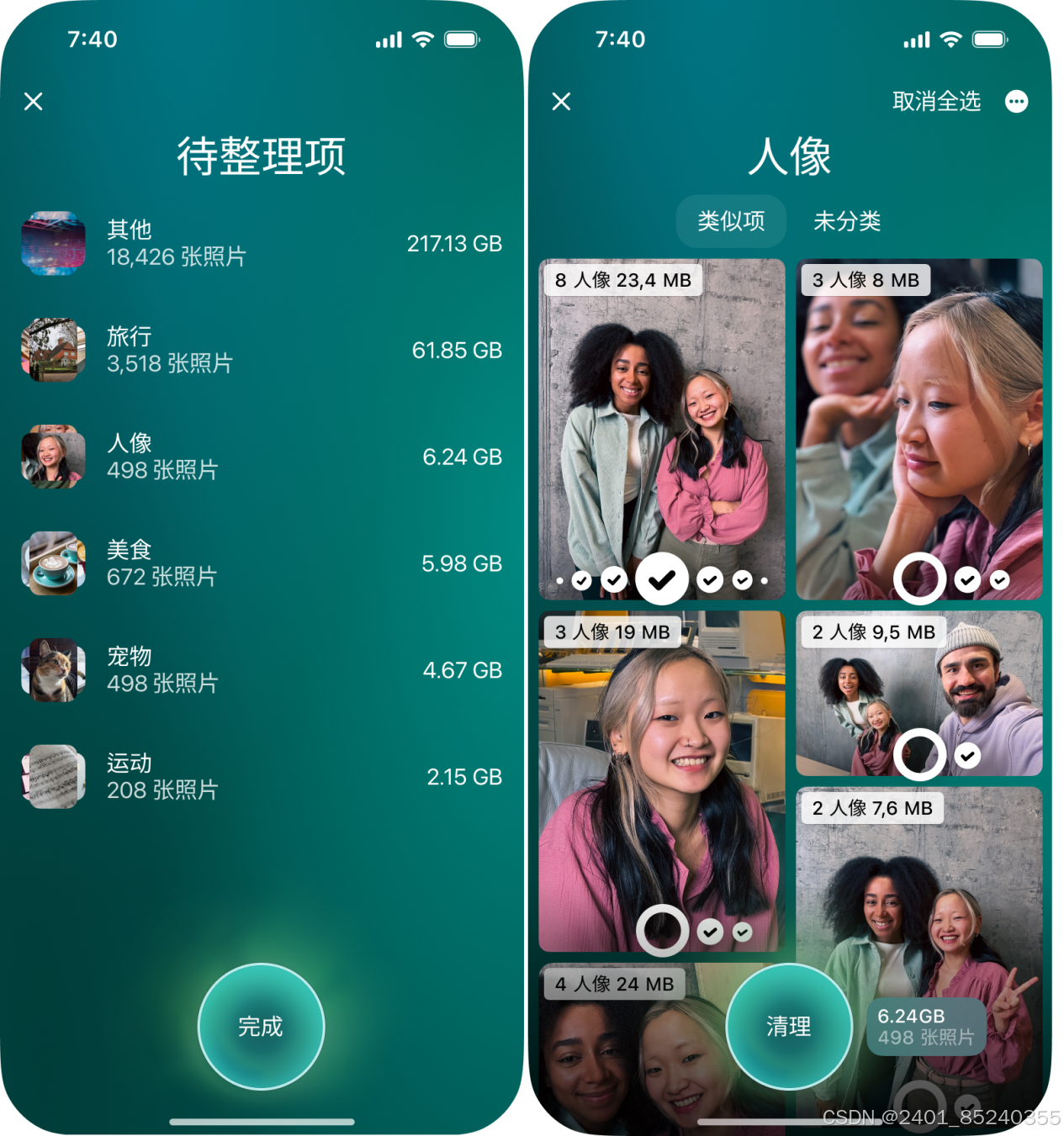
苹果手机照片批量删除,我们还可以借助CleanMyPhone的“整理”功能去快速批量删除照片,它会根绝用户的拍摄主题给照片分类,比如宠物、旅游、美食,做好分类之后就可以针对不同的主题进行快速选择并且删除。
定期维护
为了保持手机的最佳性能,定期清理照片是必要的。你可以每月设置一个“清理日”,检查并删除那些不再需要的照片和视频。
结语
通过手动删除或使用CleanMyPhone等工具,你可以有效管理iPhone的照片存储,释放空间,提升手机性能。记得定期进行这样的维护,让你的设备始终保持最佳状态。
























 6398
6398

 被折叠的 条评论
为什么被折叠?
被折叠的 条评论
为什么被折叠?








